自定义工作区
新工作区是为提供更好的编辑体验而设计。您现在可以自定义程序窗口的大小,更改屏幕上各组件的大小和位置,实现对编辑环境的完全控制。
各个面板都是独立的窗口,可以按照您的编辑喜好来更改。在使用大屏幕或双显示屏编辑时尤其有用。
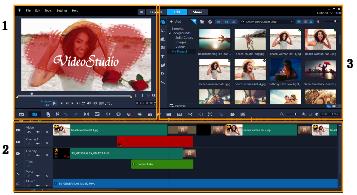
主要面板包括:
1.播放器面板 — 包含预览窗口和“导览”区域。
2.时间轴面板 — 包含工具栏和时间轴。
3.素材库面板 — 包含媒体库,和选项面板共享空间。
• 在素材库面板的右下角单击以下一个按钮 :
:
 :
:• 显示“素材库”面板
• 显示“素材库和选项”面板
• 显示“选项”面板
• 双击播放器面板、时间轴面板或素材库面板的左上角。
面板处于活动状态时,您可以最小化、最大化或者调整各个面板大小。
对于双显示屏设置,您还可以将主应用程序窗口外的面板拖动到第二个显示屏区域。
• 您可以执行以下其中一项操作:
• 单击 还原按钮,拖动程序窗口的末端至所需大小。
还原按钮,拖动程序窗口的末端至所需大小。
 还原按钮,拖动程序窗口的末端至所需大小。
还原按钮,拖动程序窗口的末端至所需大小。• 单击 最大化按钮可进行全屏幕编辑。
最大化按钮可进行全屏幕编辑。
 最大化按钮可进行全屏幕编辑。
最大化按钮可进行全屏幕编辑。1 开始拖动一个未固定面板。
出现固定参考线。
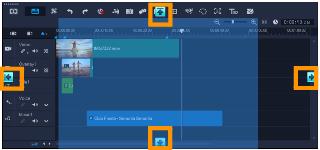
2 拖动面板到固定参考线上,选择一个固定位置并释放鼠标。
面板即卡入到位。
• 单击设置 > 布局设置 > 保存至,然后单击“自定义”选项。
• 单击设置 > 布局设置 > 切换到,然后选择默认或其中一个已保存的自定义设置。
要了解更多各种预设的热键组合,请参阅 “布局设置”快捷方式。
您还可以从设置 > 参数选择中的界面布局选项卡中更改布局设置。
• 单击设置 > 参数选择或按 F6 启动参数选择对话框。